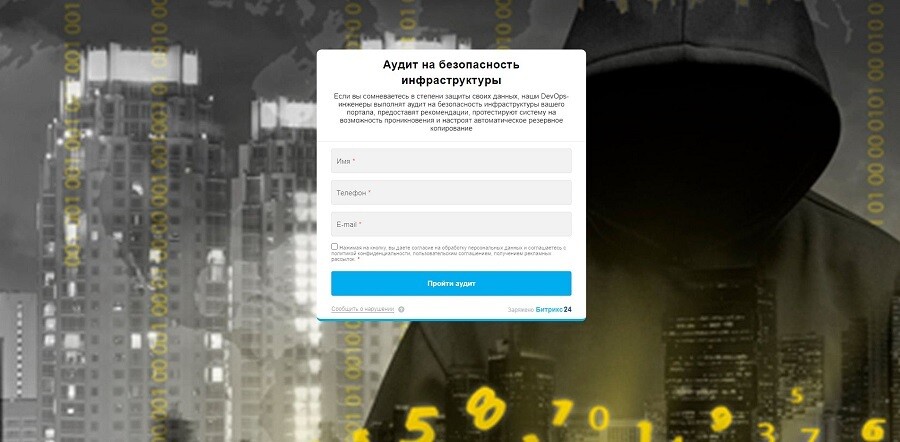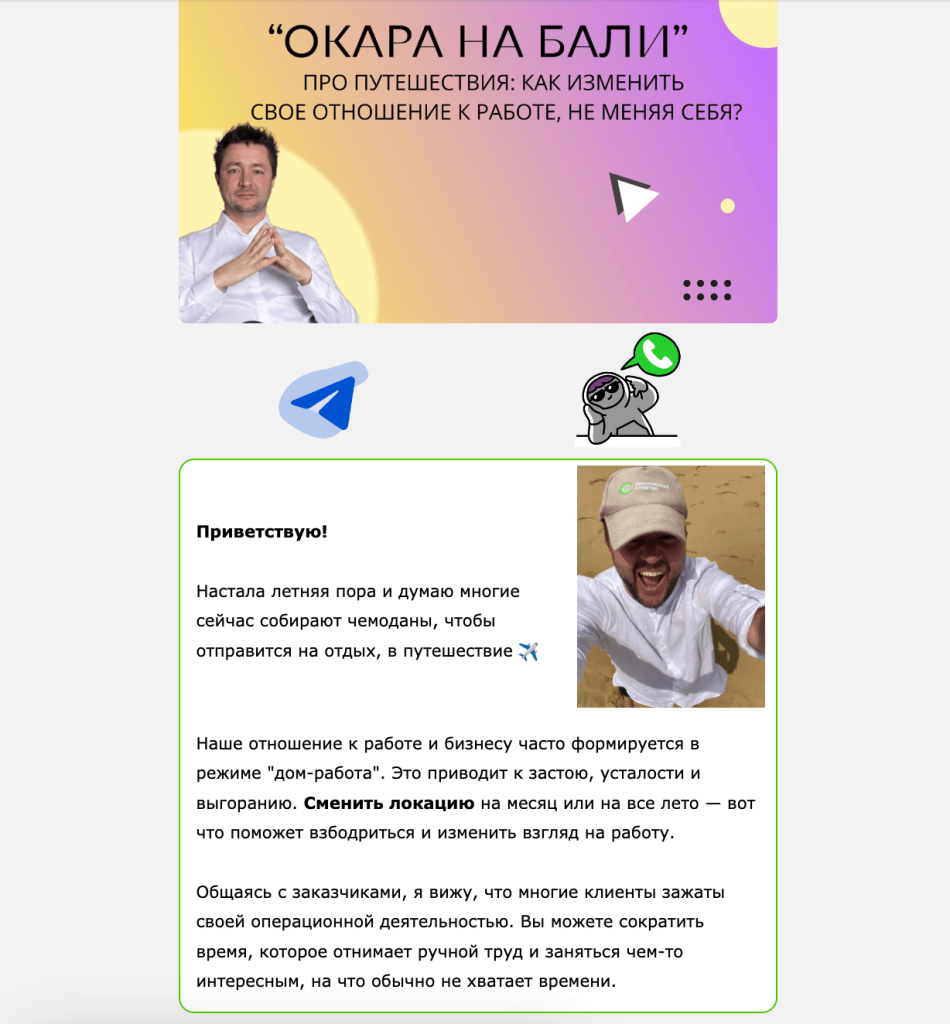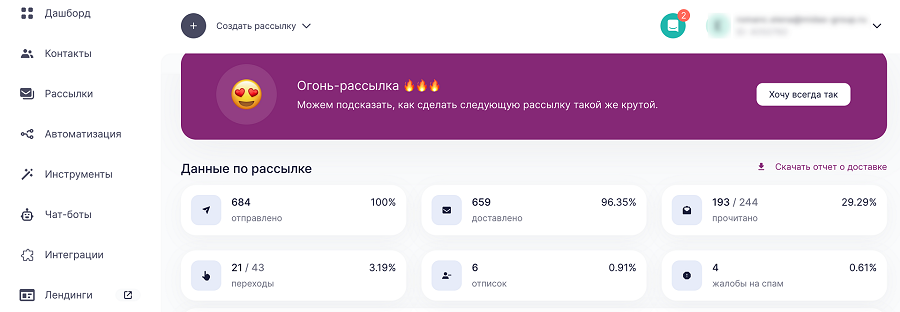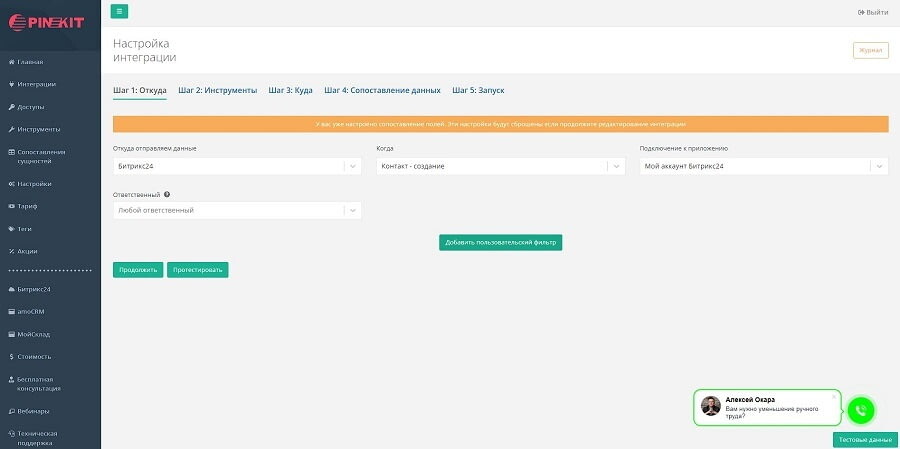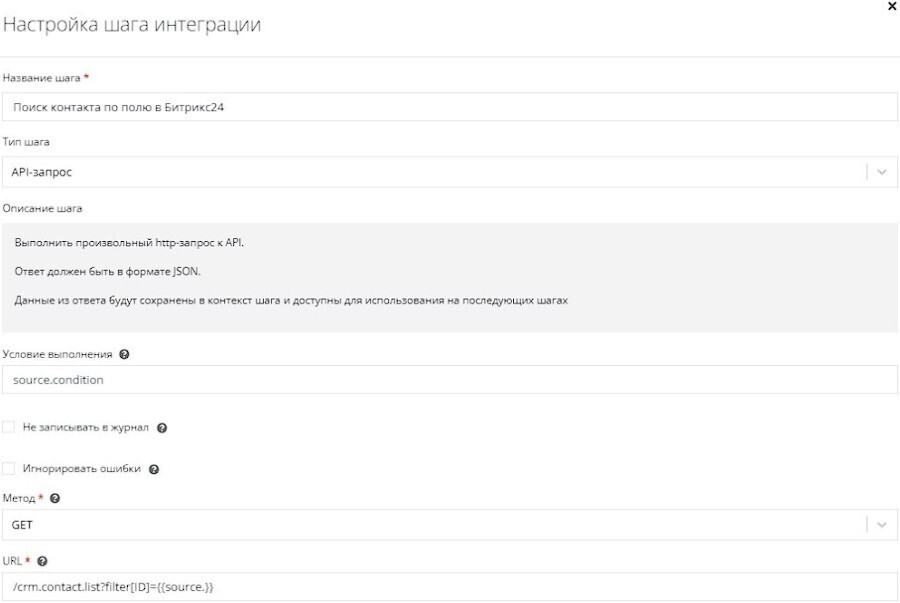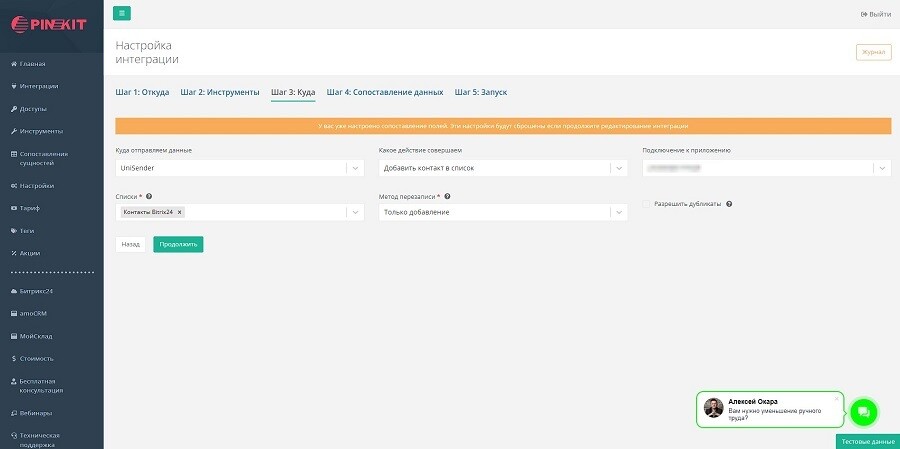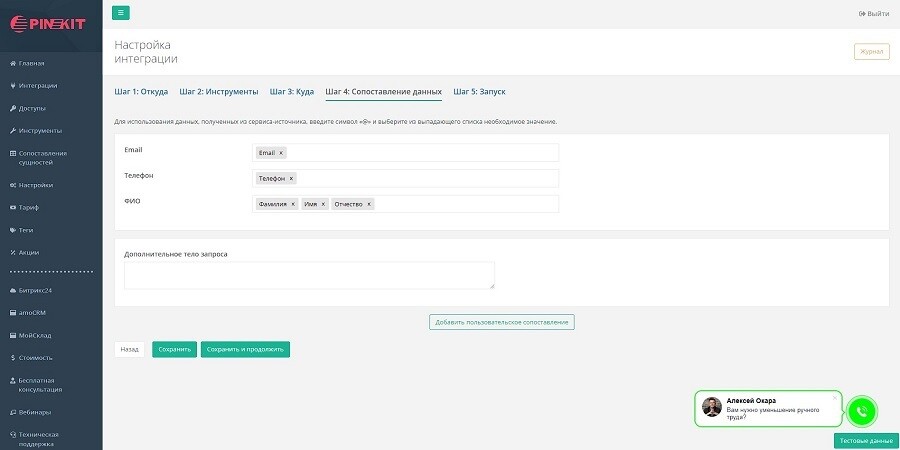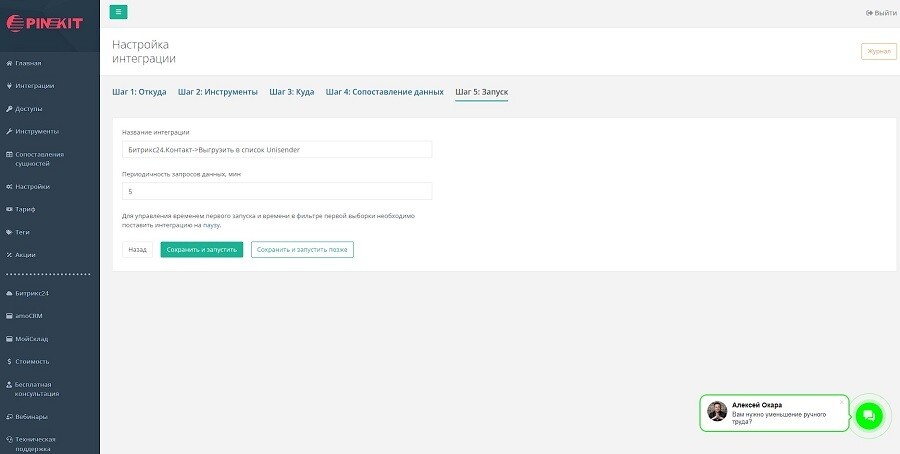Публичные кейсы уменьшения ручного труда с помощью Пинкит, интеграции между разными веб-сервисами и опыт наших клиентов.
1. Запускаем маркетинг с минимальными ресурсами
У каждого из наших заказчиков в CRM есть определенная база клиентов, которую они хотят пополнять и получать из нее больше повторных продаж.
Для этого нужно организовывать маркетинговую бизнес-стратегию.
Однако не у всех заказчиков есть на это ресурсы, такие как, например, отдел маркетинга или хотя бы один менеджер, отвечающий за продвижение бренда.
Поэтому заказчики и обращаются к опыту нашей компании.
Кстати, если используете для получения обратной связи от аудитории Google Forms, почитайте этот кейс.
Решить основные маркетинговые задачи поможет рассылка.
Это быстрый и удобный инструмент для взаимодействия с базой клиентов.
Но однотипной рассылкой с банальным текстом не обойтись.
Нужно учитывать типы клиентов, а также отслеживать, какими товарами они интересуются.
Иными словами, нам нужна сегментированная рассылка.
Похожий кейс о настройке рассылки с использованием наполняемых списков читайте здесь.
Что для этого потребуется:
1.1 Создать CRM-формы
Это наш основной способ взаимодействия с клиентами.
Мы помещаем CRM-форму в письмо из рассылки, а получатель заполняет все необходимы поля: контактные данные и, к примеру, количество нужного ему товара.
Об экспорте контактов из смарт-процесса Битрикс24 в Юнисендер и выгрузке реакций по рассылке в CRM читайте здесь.
Как только он это делает, в CRM- системе (возьмем за основу Битрикс24) создается лид, в который уже подтянутся данные из формы.
Далее лид поступает в работу ответственному сотруднику. Также можно настроить срабатывание робота:
1.2 Создать шаблоны рассылки
Существует множество сервисов, которые можно использовать для рассылки. В нашем случае это будет Unisender.
Если у вас не Битрикс24, а amoCRM, читайте наш кейс о двустороннем обмене amoCRM и Юнисендер тут.
Обязательно нужно проработать оформление шаблона рассылки.
Он должен быть органично сбалансирован в плане визуала и информативности.
Например, в вашей компании действует акция на определенный товар.
Опишите его преимущества и почему его выгодно приобрести именно сейчас.
Но не нужно отправлять рассылку всем подряд, только тем клиентам, которые уже приобретали продукт или проявляли интерес к нему:
1.3 Настроить интеграцию Битрикс24 и Юнисендер
Интеграция будет работать по следующему алгоритму: из Битрикс24 выгружаются контакты и компании, которые раньше уже приобретали или интересовались выбранным продуктом.
Тут главное, чтобы у товара был отличительный признак, по которому интеграция его распознает, как например, отдельное пользовательское поле.
Как переходы по рассылке Unisender превратить в "теплых" клиентов в Битрикс24, читайте тут.
Далее контакты отправляются в наполняемый список Unisender, а уже по нему идет рассылка с прикрепленной CRM-формой.
Статистика из Юнесендер будет отправляться обратно в Битрикс24, чтобы легче было отслеживать реакцию клиентской базы.
Как использовать реакции в рассылке Unisender, чтобы было больше лидов, читайте здесь.
Переходим к настройке интеграции.
2. Выгружаем контакты из Битрикс24 в сегментированные списки Юнисендер с фильтрацией по значению пользовательского поля
Для начала выбираем сущности, из которых будем забирать контакты для сегментированных списков: лиды, сделки или контакты.
В данном случае разберем выгрузку на примере контактов.
Следом определяем отличительный признак, по которому пройдет сегментация.
В нашем случае это будет пользовательское поле с заданным значением (название товара).
Далее переходим в личный кабинет Пинкит, добавляем доступы и настраиваем интеграцию.
Шаг первый: Откуда
Откуда отправляем данные - Битрикс24, Когда - Контакт-Создание, предоставляем необходимые доступы.
Шаг второй: Инструменты
Применяем API-запрос методом GET для получения контактов с заданным ранее пользовательским полем.. Указываем URL /crm.contact.list?filter[ID]={{sourse}}.
Шаг третий: Куда
Куда отправляем данные - Unisender, Когда действие совершаем - Добавить контакт в список.
Выделяем необходимый список, а также указываем, что будем делать с дубликатами. Предоставляем доступ к Unisender.
В случае обнаружения дубликатов (совпадение адреса электронной почты) есть три варианта действий:
- Только добавление — добавляются только новые метки и поля, ранее созданные поля не меняются;
- Удаление и добавление — обнуление старых полей с заменой на новые значения и метки;
- Обновление — все переданные поля меняют свое значение. Если у ранее созданного контакта есть и другие поля, то они сохраняются. Метки перезаписываются, если они были. Если же их не было, то старые значения сохраняются.
Шаг четвертый: Сопоставление данных
Сопоставляем следующие поля: ФИО, номер телефона и адрес электронной почты.
Шаг пятый: Запуск
Даем интеграции наименование, задаем периодичность запросов данных и запускаем
Готово!

Если вы хотите самостоятельно настроить интеграции и протестировать функционал, регистрируйтесь в личном кабинете Пинкит: https://lk.pinkit.io/register.
Алексей Окара,
основатель Пинол и продакт-менеджер Пинкит

|
Павел Филатов
|
|
Сервис – это незаменимый инструмент для обмена данными с внешними web-сервисами.
Самые востребованные интеграции по API: Google Sheets, Unisender, СберБанк, HH.ru, Контур.Фокус, GetCourse, Банки, iiko. |
|
Павел Филатов
|
|
А вы уже смотрели наш раздел ""? Здесь мы регулярно публикуем полезные материалы по работе с CRM.
|
|
Павел Филатов
|
|
Для тех, кто идет в ногу со временем, мы проводим регулярные
Если у Вас есть вопросы по настройке, по функционалу или вы просто хотите быть в курсе новых трендов, тогда регистрируйтесь и подключайтесь к нашим вебинарам. Для вас всегда интересные спикеры, разбор задач на примере реальных кейсов, а также подарки самым активным. |